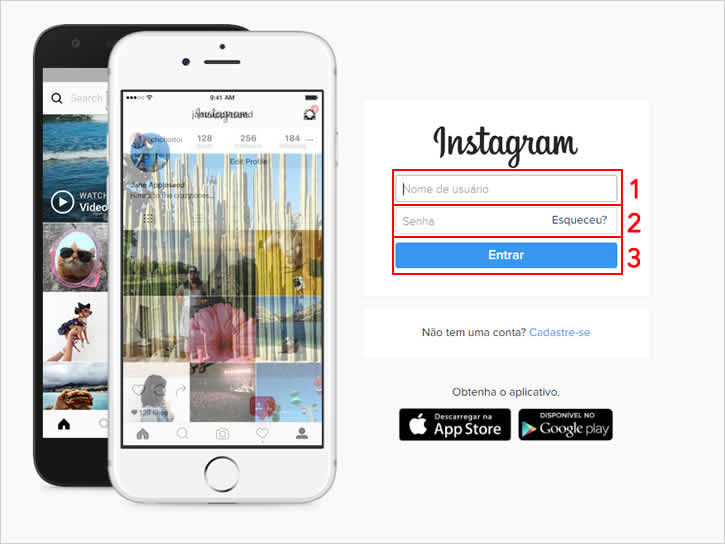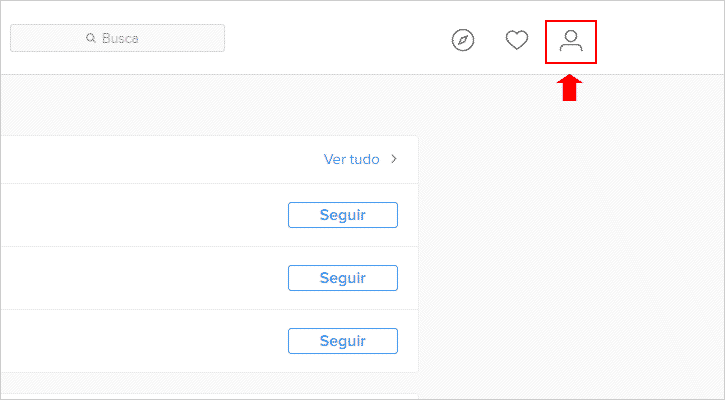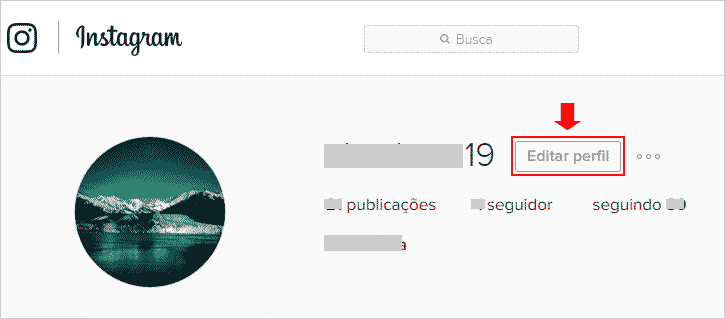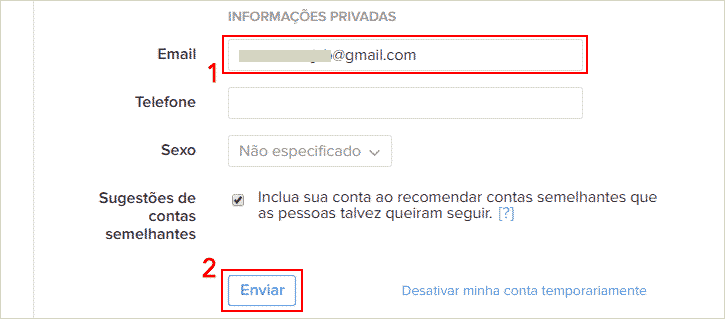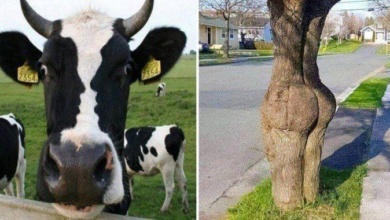Para criar uma conta no Instagram é necessário vincular um e-mail e, atualmente, também é possível utilizar um número de telefone.
Essa exigência é para que seja possível validar e garantir que a conta criada foi, de fato, por um usuário real, evitando contas spam no serviço.
Além disso, o e-mail é um dos principais meios para recuperar o acesso à conta, redefinir a senha, receber alertas de segurança e novidades/mensagens promocionais da rede social. Portanto, ele é um dos pontos cruciais de contato entre o serviço e o usuário.
Mas, apesar de importante, poucos usuários se preocupam em atualizar essa informação, lembrando apenas quando esquece a senha ou perde o acesso à conta do Instagram. De qualquer forma, recomendamos que você previna-se e atualize o e-mail cadastrado com frequência, pois nem sempre mantemos um endereço o tempo todo e, é muito comum que os usuários percam o acesso a uma de conta e-mail ou troque de endereço por vários motivos. Se você tem uma conta no Instagram, perdeu o acesso ao e-mail antigo ou mudou o endereço de e-mail e deseja atualizar esse dado em seu perfil, preparamos esse tutorial com passo a passo sobre como mudar o seu e-mail associado à conta do Instagram.
1. Mudar e-mail do Instagram pelo aplicativo para Android
Passo 1 – Acesse sua conta do Instagram pelo aplicativo para Android e logue em sua conta. Estando na linha do tempo, toque na parte inferior à direita no ícone de usuário (bonequinho) para acessar a página principal do seu perfil.

Passo 2 – Em seu perfil, toque no botão Editar seu perfil que é exibido ao lado de sua foto de usuário.
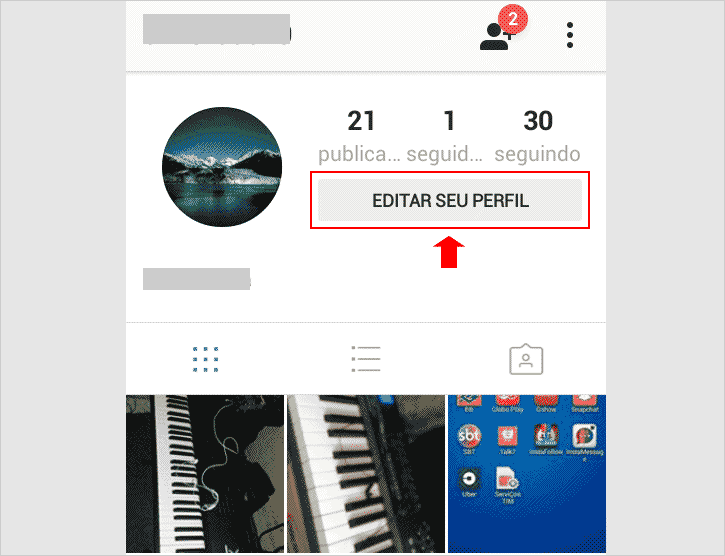
Passo 3 – Role para baixar até a seção Informações Privadas e toque no endereço de e-mail que atualmente está configurado na conta.
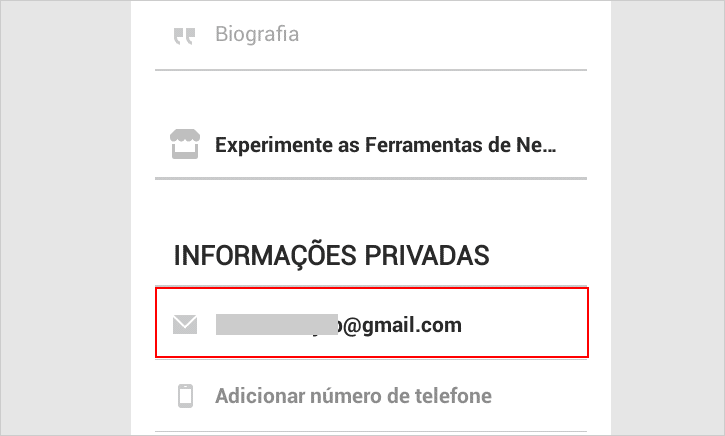
Passo 4 – A Tela Alterar e-mail será exibida. Agora, mude o endereço de e-mail da conta do Instagram e toque no ícone de check mark (Visto) para salvar as alterações.
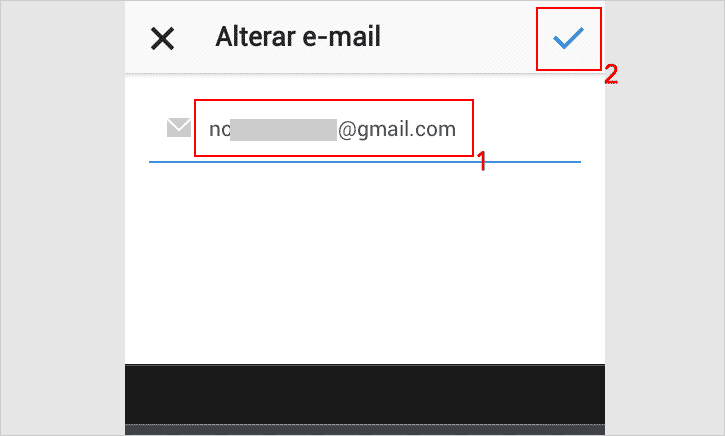
Passo 5 – Após alterar o e-mail e salvar, você verá uma notificação solicitando que verifique o seu e-mail para confirmar a mudança de endereço associado à sua conta. Clique em OK.
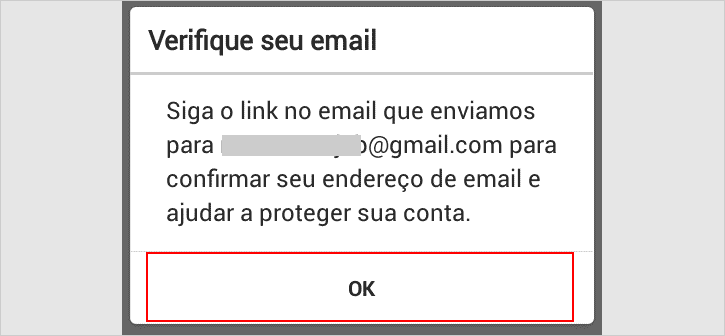
Passo 6 – Concluindo os passos da alteração do e-mail, é necessário que você acesse o e-mail que foi associado à conta do Instagram para validar. Para isso, abra seu e-mail, procure pela mensagem: Confirme seu endereço de e-mail para o Instagram, ao localizar a mensagem, abra e clique no botão Confirmar endereço de e-mail.
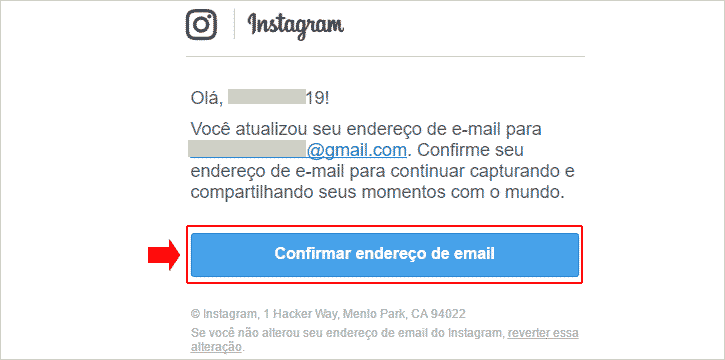
Passo 7 – Uma nova aba será aberta solicitando que o usuário faça o login com os dados de conta do Instagram. Informe os dados de login (E-mail, senha) e clique no botão Entrar. Após se autenticar, você verá a mensagem: Obrigado! Você confirmou seu e-mail com êxito.
Pronto! O Novo endereço de e-mail foi cadastrado em sua conta do Instagram e validado.
2. Mudar e-mail em conta do Instagram pela web
Passo 1 – Acesse o endereço: www.instagram.com e na parte inferior, clique em Fazer Login. Na tela de login, informe seus dados (Nome de usuário e senha) e clique no botão Entrar. Caso use o Facebook para acessar sua conta do Instagram, clique no botão Entrar com o Facebook.
Passo 2 – Após acessar sua conta, clique à direita parte superior no ícone de usuário (Bonequinho).
Passo 2 – Na página principal do seu perfil do Instagram, clique no botão Editar perfil.
Passo 3 – Em Editar perfil, seção Informações Privadas, clique no e-mail e altere para o novo endereço, em seguida, clique no botão Enviar (Aguarde alguns segundos até aparecer a mensagem “Perfil salvo” abaixo do botão).
Passo 4 – Agora que já alteramos o e-mail associado à conta do Instagram, é necessário verificar. Acesse o endereço de e-mail que foi cadastrado e procure pela mensagem com o assunto: Confirme seu endereço de e-mail para o Instagram. Abra a mensagem e clique no botão Confirmar endereço de e-mail.
Passo 5 – A Página de login será aberta em uma nova aba. Portanto, informe novamente os dados de sua conta do Instagram (Nome de usuário e senha) e clique no botão Entrar. Aguarde por alguns segundos até que a página com a mensagem: Obrigado! Você confirmou seu e-mail com êxito seja exibida.
Terminando todos os passos, você alterou e confirmou o endereço de e-mail associado à sua conta do Instagram pela versão web. Agora, as informações sobre o seu perfil na rede social serão enviadas para esse novo endereço cadastrado.